Hay varias formas de invitar a los pacientes/clientes a iniciar una videollamada y llegar al área de espera de su clínica en el momento de su cita. Puede copiar la URL del área de espera desde su tablero y pegarla en un folleto de información del paciente o en el cuerpo de un correo electrónico de cita. También puede enviar una invitación por correo electrónico o SMS directamente desde el panel de su Área de espera. Siga sus procesos habituales de reserva de citas y luego envíe la invitación con instrucciones sobre cuándo deben iniciar la videollamada, para que su proveedor de servicios pueda unirse a ellos en el momento de su cita.
Envíe una invitación por correo electrónico o SMS directamente desde el panel de su Área de espera
Puede enviar invitaciones a citas directamente desde el panel de control de su clínica. Tenga en cuenta que el texto de estas invitaciones se puede editar, pero volverá al texto predeterminado que se muestra en las instrucciones a continuación cada vez que seleccione el botón Enviar un correo electrónico o SMS. Hemos creado plantillas de correo electrónico y SMS para ayudar a que el proceso de envío de información de citas sea más eficiente. Simplemente haga clic en la plantilla deseada a continuación, copie el texto de la plantilla (en su portapapeles) y péguelo en el cuadro de invitación emergente. Puede agregar los nombres del médico y del paciente, y la fecha y hora de la cita (secciones resaltadas en amarillo). Puede realizar cambios en este texto en cualquier momento para adaptarlo a sus necesidades y guardarlo en un documento de Word o de texto para facilitar el acceso:
Plantilla de cita por correo electrónico
Hola <Nombre del paciente> ,
Confirmando los detalles de su cita de telesalud por video con <Nombre del médico> como se muestra a continuación:
Fecha de la cita: <xx/yy/zzzz>
Hora de la cita: <xx:yy AM/PM>
Área de espera virtual de la clínica: https://videocall.direct/<clinicname>
Cómo prepararse para su cita:
- Antes de su cita, realice una prueba previa a la llamada para verificar que su computadora o dispositivo y su conexión a Internet estén listos para hacer videollamadas. Haga clic en este enlace para iniciar la prueba: https://videocall.direct/precall
- Puede usar una computadora o teléfono móvil con cualquier navegador de Internet moderno, incluidos Chrome, Microsoft Edge, Safari y Firefox.
- Ingrese al área de espera virtual de la clínica 5 minutos antes de la hora de su cita haciendo clic en el botón "Iniciar la llamada" a continuación.
- Si tiene algún problema, envíenos un correo electrónico o llámenos al <número de teléfono>
Plantilla de cita SMS
Hola <Nombre del paciente> ,
Confirmación de los detalles de su cita de telesalud por video con <Nombre del médico> :
Fecha de la cita: <xx/yy/zzzz>
Hora de la cita: <xx:yy AM/PM>
Cómo prepararse para su cita:
- Siga este enlace antes de su cita para comprobar que su dispositivo puede realizar videollamadas: https://videocall.direct/precall
- Use una computadora o teléfono inteligente con cualquier navegador de Internet moderno.
- Toque el enlace a continuación 5 minutos antes de su cita para ingresar al área de espera de la clínica
- Si tiene algún problema, comuníquese con nosotros al <número de teléfono>
Para enviar por correo electrónico o SMS a sus pacientes sus invitaciones a citas:
| Vaya a la página del tablero de su Área de espera y en la columna RHS busque en Configuración del área de espera > Comparta el enlace a su área de espera . | 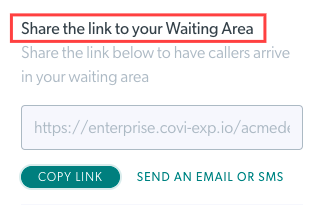 |
| Haga clic en el botón Copiar enlace para copiar y pegar la URL del área de espera en un folleto o correo electrónico para el paciente y enviarlo a su paciente/cliente. |
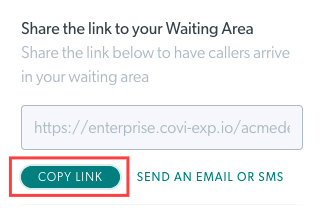 |
| Haga clic en Enviar un correo electrónico o SMS para enviar una invitación a su paciente/cliente directamente desde la plataforma de videollamadas | 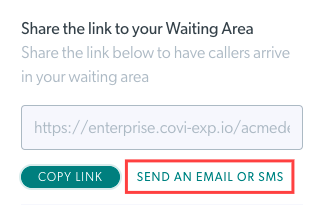 |
| En el cuadro de diálogo Invitar a las personas que llaman al área de espera , seleccione Enviar correo electrónico o Enviar SMS. |  |
| Para enviar una invitación por correo electrónico , escriba la dirección de correo electrónico de la persona y verifique el asunto predeterminado y el texto del mensaje de invitación. Ambos campos son editables. El enlace del área de espera se agregará en la parte inferior del texto de su correo electrónico. Tenga en cuenta: el mensaje de invitación es un texto predeterminado y se puede editar antes de enviar la invitación. Encuentre plantillas sugeridas para invitaciones de citas por correo electrónico que puede usar y modificar según sea necesario. Luego puede agregar este texto manualmente en la sección Mensaje de invitación. Puede marcar la casilla ' Mantener información al enviar' para mantener el texto que ha agregado al mensaje disponible después de presionar enviar. Esto significa que puede invitar a otro paciente a través de SMS o correo electrónico y enviarle el mismo mensaje. Una vez que cierra el cuadro de diálogo de invitación, el mensaje vuelve al texto predeterminado. Cuando esté listo, haga clic en Enviar. |
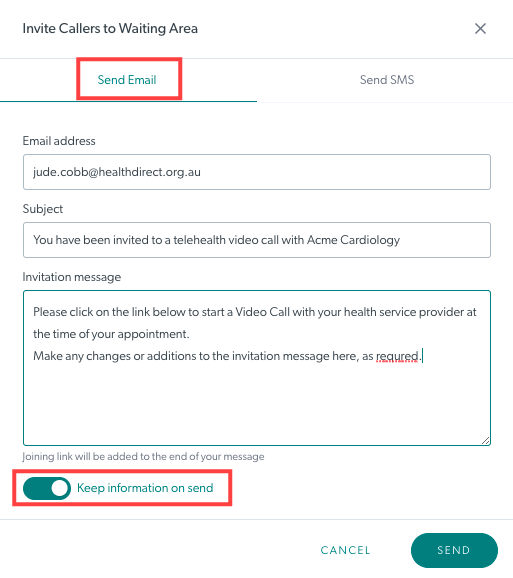 |
| La persona recibirá un correo electrónico con el asunto y el texto que haya especificado y un enlace para hacer clic para iniciar la llamada en el momento de su cita (es posible que desee informarle que lo haga 5 o 10 minutos antes de su cita). Su proveedor de servicios lo recibirá en el Área de Espera a la hora designada y podrá unirse a la llamada para iniciar la consulta. | 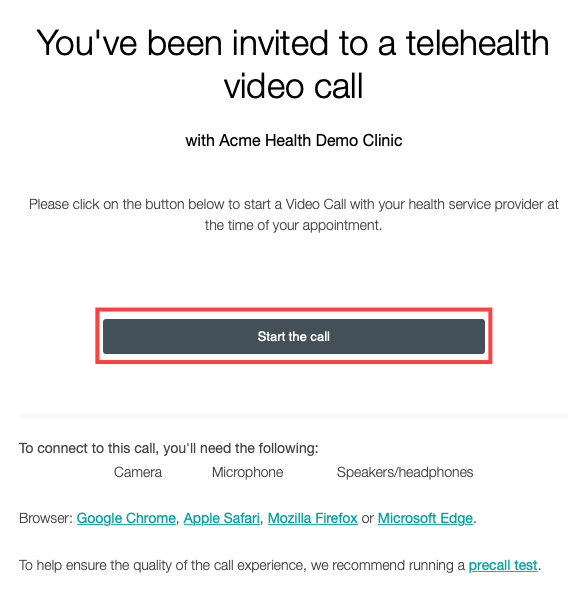 |
| Para enviar una invitación por SMS, escriba el número de teléfono móvil de la persona; puede usar el +61 en lugar del 0 al principio del número. El mensaje predeterminado tiene la información que la persona que llama necesitará para iniciar la llamada, pero este texto también se puede editar. Tenga en cuenta: el mensaje de invitación es un texto predeterminado y se puede editar antes de enviar la invitación. Encuentre plantillas sugeridas para invitaciones a citas por SMS que puede usar y modificar según sea necesario. Luego puede agregar este texto manualmente desde su plantilla para cada invitación de cita. Puede marcar la casilla ' Mantener información al enviar' para mantener el texto que ha agregado al mensaje disponible después de presionar enviar. Esto significa que puede invitar a otro paciente a través de SMS o correo electrónico y enviarle el mismo mensaje. Una vez que cierra el cuadro de diálogo de invitación, el mensaje vuelve al texto predeterminado. Cuando esté listo, haga clic en Enviar . |
 |
| La persona recibirá un SMS con un enlace para tocar para iniciar la llamada. Su proveedor de servicios lo recibirá en el Área de Espera a la hora designada y podrá unirse a la llamada para iniciar la consulta. | 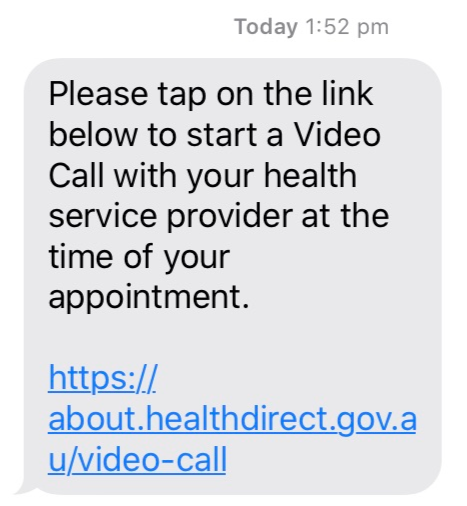 |